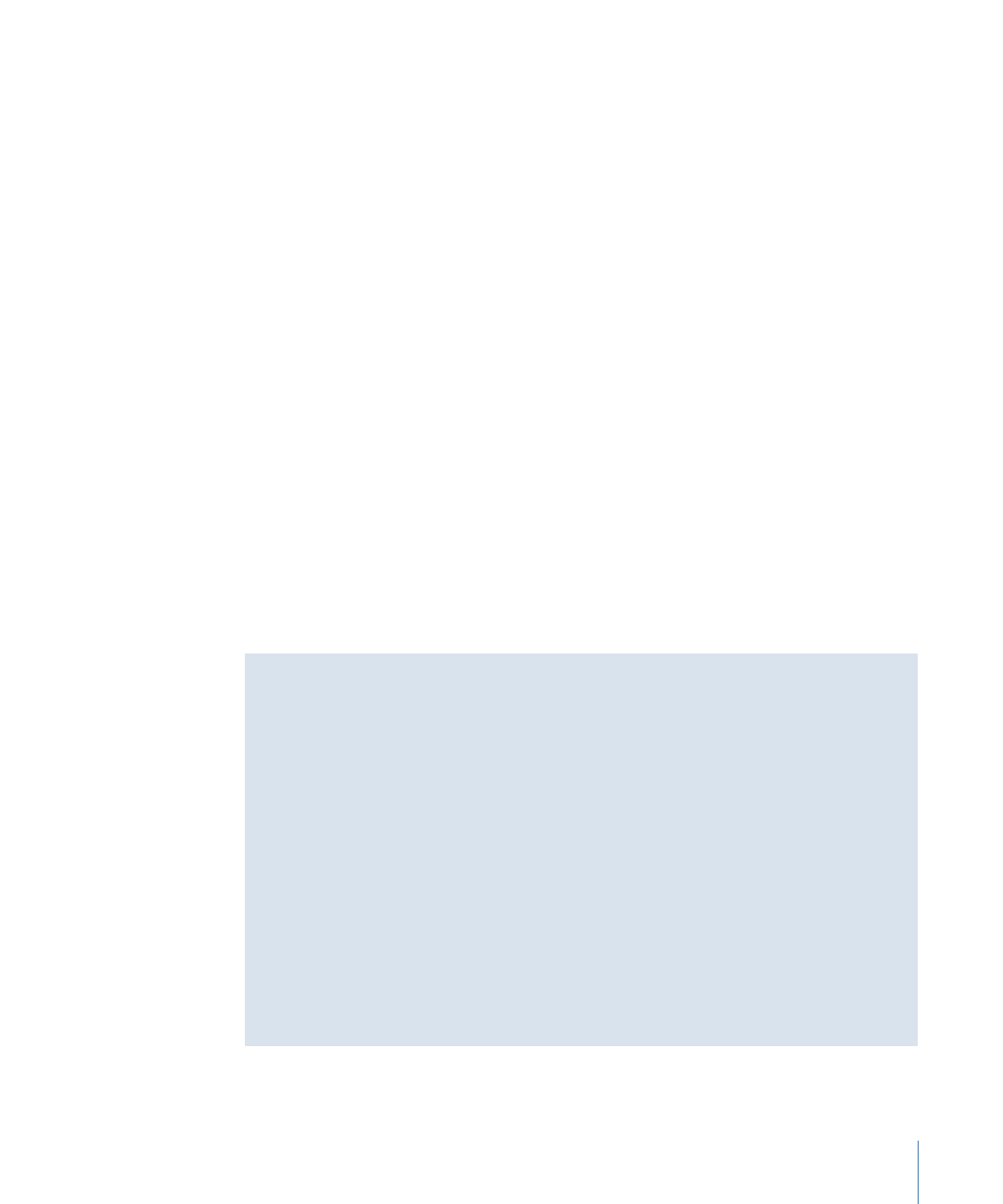
「ライブラリ」にコンテンツを追加する
ジェネレータ、フィルタ、ビヘイビア、グラデーションをカスタマイズし、「ラ
イブラリ」のカテゴリに追加できます。また、同じグラフィックエレメントを頻
繁に再利用するプロジェクトで作業する場合や、定期的に使用するグラフィック
スのライブラリがある場合、これらのメディアファイルを「よく使う項目」カテ
ゴリに追加すると便利です。カスタムコンテンツは「よく使う項目」カテゴリに
追加してください。「ライブラリ」に入れたコンテンツは、「Motion」のあらゆ
るプロジェクトで使用できます。
「Motion」で生成されたオブジェクトを「コンテンツ」カテゴリに追加するには
µ
「レイヤー」リスト、キャンバス、「タイムライン」からオブジェクトを「ライ
ブラリ」の「よく使う項目」フォルダまでドラッグします。
重要:
「コンテンツ」、「よく使う項目」および「よく使う項目メニュー」を
除く各カテゴリは、それが表すオブジェクトの種類でフィルタリングされます。
たとえば、ユーザがカスタマイズしたフィルタは「フィルタ」カテゴリに置くこ
とができますが、「ビヘイビア」カテゴリに置くことはできません。
メディアをディスクから「コンテンツ」、「よく使う項目」および「よく使う項
目メニュー」カテゴリに置くこともできます。
「ライブラリ」からカスタムオブジェクトを使う
カスタムオブジェクトを「ライブラリ」からキャンバスにドラッグする場合、
ドロップされるオブジェクトの中心はマウスボタンを放す位置になります。プ
レビュー領域の「適用」ボタンを使用してオブジェクトを追加すると、オブ
ジェクトはキャンバスの中心に追加されます。
「1 ファイルで全部」ドロップメニューオプションを選択して保存したオブジェ
クトをキャンバスにドラッグすると、オブジェクトはマウスボタンを放す位置
にドロップされますが、それらのオブジェクトを「ライブラリ」に保存したと
きの配置に基づいて位置が調整されます。プレビュー領域の「適用」ボタンを
使用してオブジェクトを追加すると、オブジェクトはキャンバスの中心に追加
されます。
メモ: 「ライブラリ」からカスタムマスクをプロジェクトにドラッグする場合、
マスクは保存した位置(カスタムマスクをドロップしたイメージまたはフッ
テージからの相対位置)を保持します。
265
第 6 章
プロジェクトを作成する/管理する
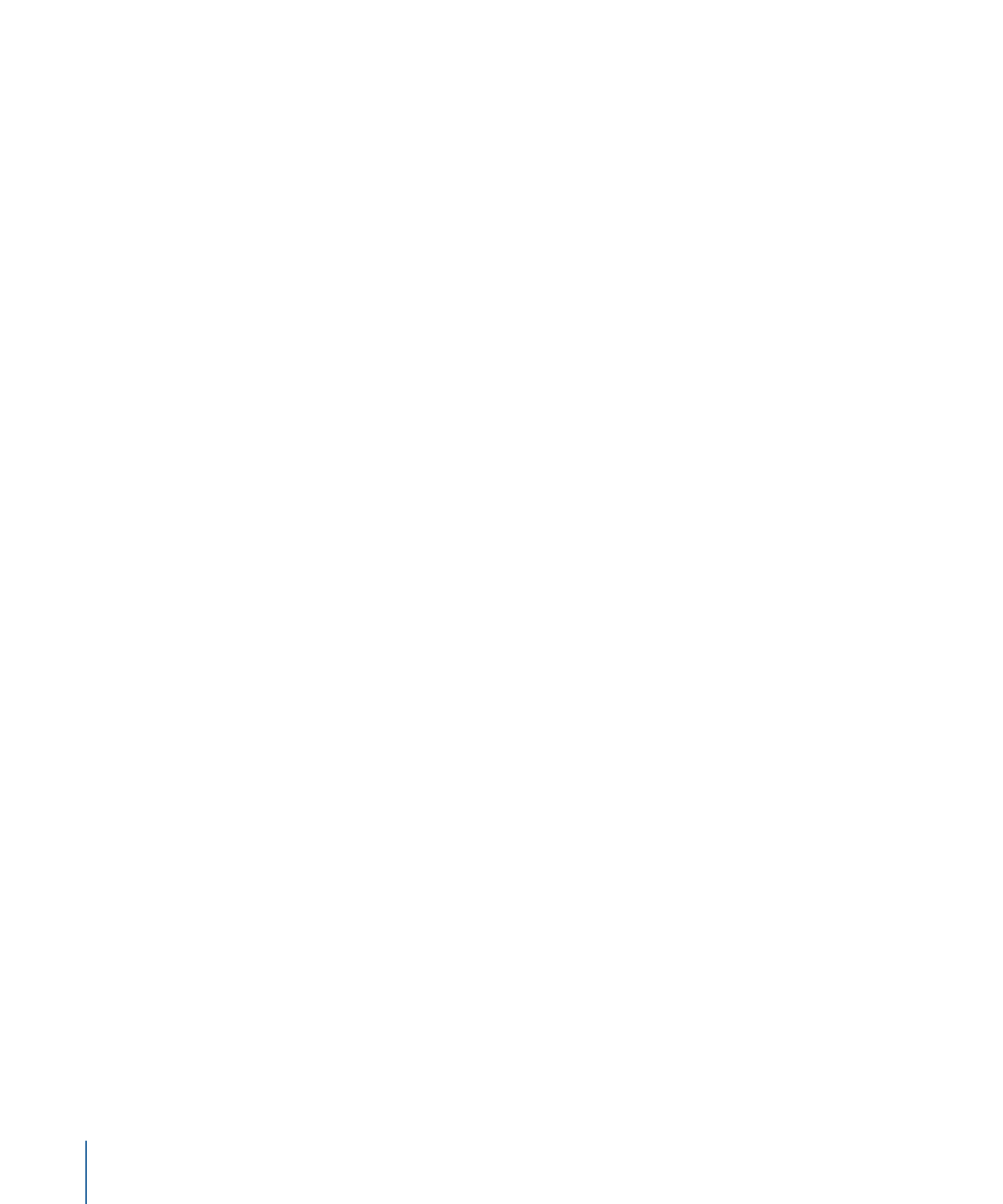
「よく使う項目」カテゴリにメディアオブジェクトを追加するには
µ
「レイヤー」リストまたは「メディア」リスト、あるいは「ファイルブラウザ」
から「ライブラリ」の「よく使う項目」フォルダにメディアオブジェクトをド
ラッグします。
独自のコンテンツを追加する場合、サブカテゴリの列に新たなフォルダを作成し
てサブカテゴリを追加できます。
カテゴリにサブカテゴリを作成するには
1
「ライブラリ」を開き、カテゴリを選択します。
2
「ライブラリ」の一番下にある新規フォルダボタン(+)をクリックします。
3
フォルダの名称を必要に合わせて変更します。
このフォルダは、そのカテゴリを選択すると、サブカテゴリの列に表示されま
す。
コンテンツのカテゴリからオブジェクトまたはフォルダを削除するには
µ
ライブラリスタックからオブジェクトまたはフォルダを選択し、以下のいずれか
の操作を行います:
• 「編集」>「削除」と選択します。
• Command + Delete キーを押します。